
发布时间:2015-07-29 18: 41: 10
使用公式编辑器创建公式之所以比自动计算创建公式复杂,是因为公式编辑器中涉及到很多元素和语法,只有了解这些元素和语法所代表的含义,才能轻松创建公式,文本就将举例介绍MindManager思维导图中的公式元素和语法,帮助你更好的了解MindManager思维导图。
1、一般形式:
公式的一般形式是:等式左边=等式右边。
等式左边(左手边)指定由该公式定义的计算主题属性,等式右边(右手边)显示结果。
等式右边(右手边)是一个表达式,求值生成一个数值,该数值分配到等式左边指定的计算主题属性。该表达式通常在一系列主题和/或特定主题上起作用。
2、主题属性:
在公式编辑器中,点击 ,在方程式中插入主题属性。在等式的左边,可以只选择当前主题中的属性或新建属性,在等式的右边,可以选择用于导图的任一属性。
,在方程式中插入主题属性。在等式的左边,可以只选择当前主题中的属性或新建属性,在等式的右边,可以选择用于导图的任一属性。
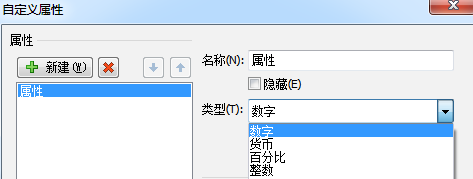
注:主题属性总是包含在方括号[ ]里,例如:[成本]、[单位成本]、[所有成本] ,用于公式计算的主题属性必须是以下数值类型之一:数字、货币、百分比、整数或计算出的(属性值取决于其他公式)。可以更改数值属性类型(数字、货币、百分比或整数)为其他三个类型中的任一一个,而无需删除已经输入到属性的任何数据。
3、运算符和算术:
+:加
-(连字符):减
*(星号):乘
/(斜杠):除
^:幂
( )(括号):分组优先级并附上函数参数
可以在方程式中使用数字,利用括号分组运算。举例: [总数] =3*(5+2)+10*(2+2)
4、主题范围或选择:
主题范围用于公式的右边,指定一组主题用于计算,可以通过点击公式编辑器中的 或在下面输入关键字指定范围。
或在下面输入关键字指定范围。
若引用特定主题,点击 ,然后选择导图中的主题,如果没有指定属性范围,计算将从当前主题使用属性,在公式中显示为主题。将光标指向公式编辑器中的文本,或双击文本导航到其应用的主题,查看导图主题名称。
,然后选择导图中的主题,如果没有指定属性范围,计算将从当前主题使用属性,在公式中显示为主题。将光标指向公式编辑器中的文本,或双击文本导航到其应用的主题,查看导图主题名称。
5、内置函数 :
总和:属性值的求和
平均:属性值的总和除以属性数量
总计:属性数量
最 小值:范围内的最 小属性值
最 大值:范围内的最 大属性值
函数参数包含在括号内。举例:[总成本] = 总和(后代[成本] )
多个参数用,(逗号)分开。举例:[项目费用] = 总和([出差费],[设备费用],[工资])
更多关于MindManager思维导图的内容,请参阅MindManager教程服务中心。
展开阅读全文
︾